Comment activer le mode sombre dans Safari [iPhone, iPad, Mac]

Safari est le navigateur Web par défaut développé par Apple, disponible sur les appareils iPhone, iPad et Mac. Il comprend la navigation privée, la synchronisation entre les appareils Apple, etc. Tout en surfant sur le Web dans une lumière émettant une lumière vive entraînera une fatigue oculaire, des maux de tête et plus encore. Comme toutes les autres plates-formes, Safari dispose également d’une fonction de mode sombre intégrée. Lorsque vous activez le thème sombre sur Safari, cela réduira la fatigue oculaire et économisera la batterie de votre appareil. Changer le thème de couleur claire existant en sombre donnera également un nouveau look à votre appareil.
Le mode sombre du navigateur Safari est disponible pour tous les appareils Apple tels que l’iPhone, l’iPad et le Mac. Les étapes pour activer le mode sombre sur Safari diffèrent des appareils respectifs.
Étapes pour activer le mode sombre de Safari sur Mac
Méthode 1 : Utilisation des paramètres Mac
[1] Ouvrez le menu pomme.
[2] Sélectionner Préférences de système dans le menu Pomme.
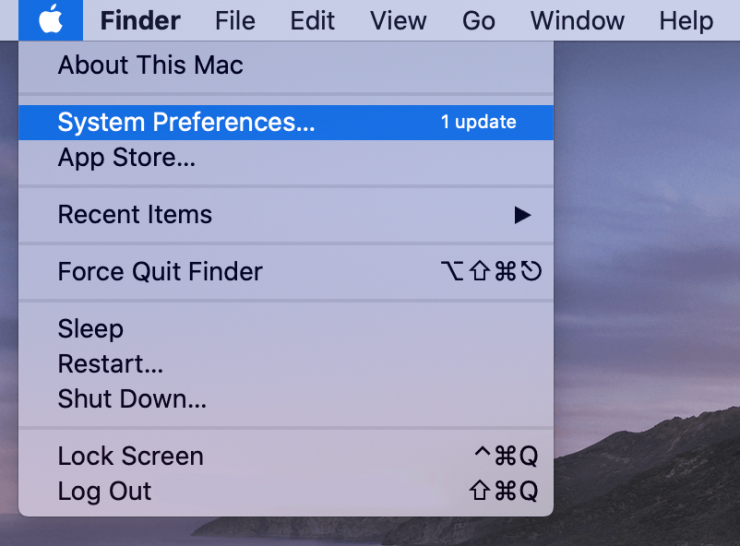
[3] Sous le Préférences de système menu, cliquez sur le Général icône.
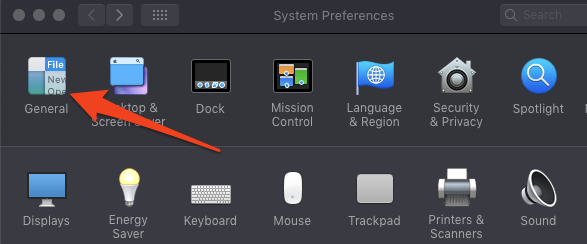
[4] Sélectionnez le Foncé thème sous le Apparence section.
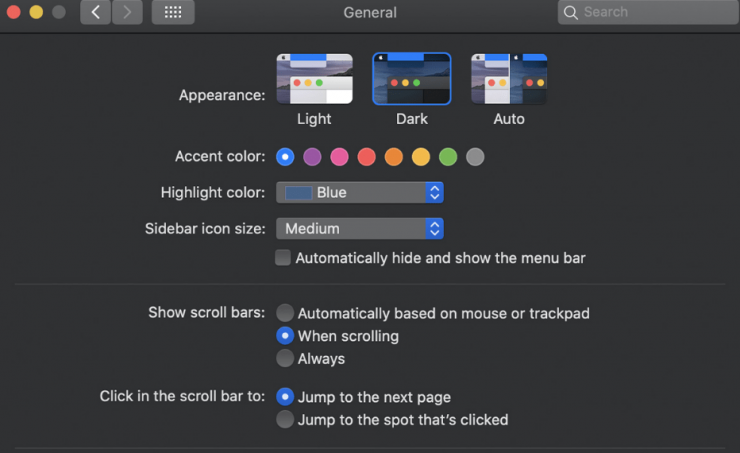
[5] Ouvrez le Application Safari et le thème sera automatiquement changé en sombre.
Remarque : avec cela, tout dans votre Mac passera en mode sombre. Vous pouvez suivre les étapes ci-dessus pour tous les PC Mac pour activer le mode sombre.
Méthode 2 : Mode lecteur sombre
Si vous voulez le mode sombre uniquement sur le navigateur Safari, vous pouvez utiliser cette méthode.
[1] Ouvert Safari sur votre Mac.
[2] Visitez n’importe quelle page Web et cliquez sur le Mode lecteur en haut de la barre d’adresse.
[3] Ensuite, appuyez sur aA onglet à gauche de la barre d’adresse.
[4] Ensuite, dans le menu déroulant, sélectionnez le Cercle noir sous le UNE section.
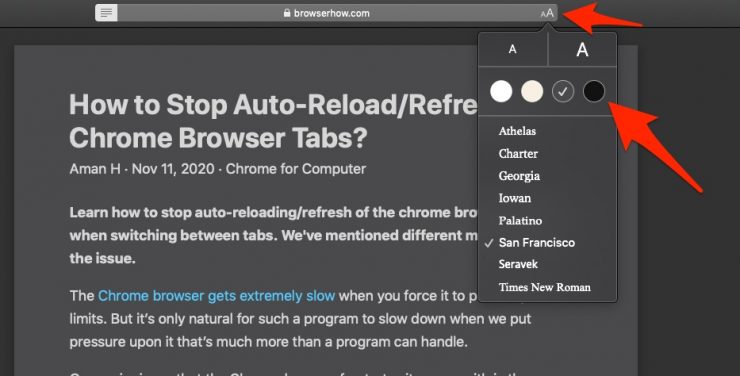
[5] Le mode nuit sera activé sur Safari instantanément.
Étapes pour activer le mode sombre de Safari sur iPhone et iPad
Méthode 1 : Mode sombre sur iOS
En activant le mode sombre de l’iPhone, vous pouvez utiliser le navigateur Safari en mode sombre.
[1] Ouvrez le Réglages app sur votre iPhone ou iPad.
[2] Sélectionner Affichage et luminosité.
[3] Dans la section Apparence, sélectionnez Foncé pour activer le mode sombre sur votre appareil iOS.
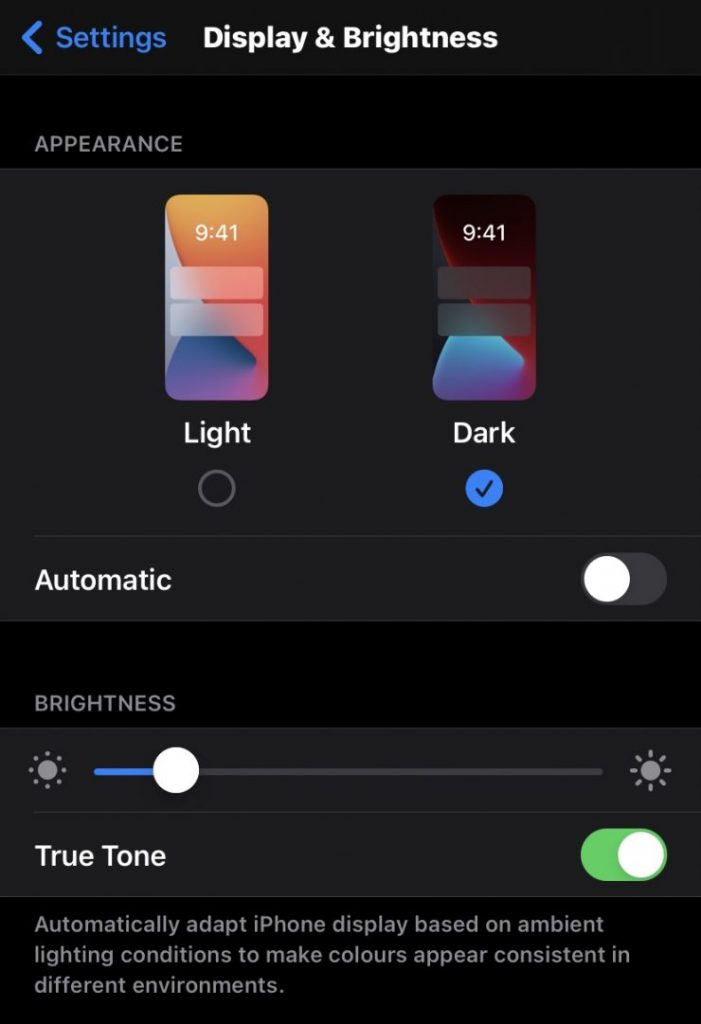
[4] Désormais, toutes les applications intégrées de votre iPhone fonctionneront en mode sombre.
[5] Ouvrez le navigateur Safari et surfez sur Internet avec le thème sombre.
Méthode 2 : Mode lecteur sombre
[1] Ouvert le Safari app sur votre iPhone ou iPad.
[2] Visitez la page Web de votre choix en mode sombre.
[3] Robinet aA onglet situé à gauche de la barre d’adresse.
[4] Choisir la Afficher la vue du lecteur option dans la liste déroulante.
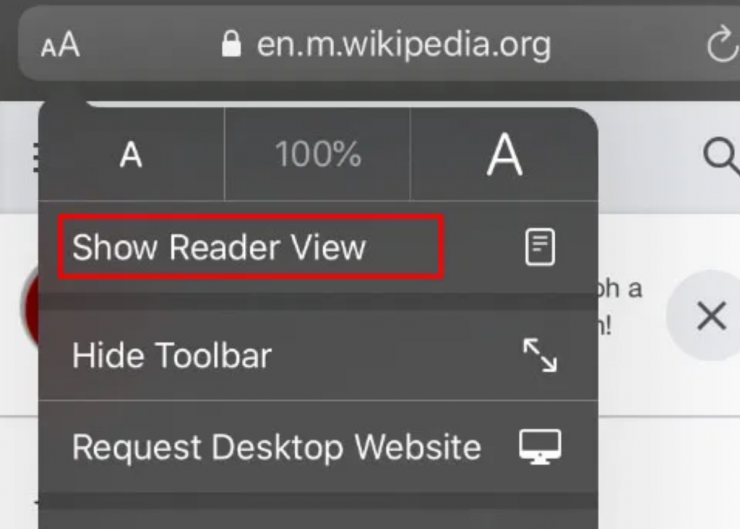
[5] Encore une fois, cliquez aA bouton et choisissez le Couleur sombre cercle sous la section A.
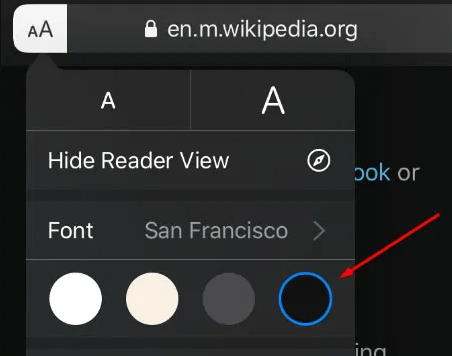
[6] Maintenant, vous pouvez utiliser le navigateur Safari dans le thème sombre.
En suivant les méthodes ci-dessus, vous pouvez activer le mode sombre sur votre Safari. Activez le mode sombre et protège vos yeux de la lumière vive. L’utilisation du mode sombre permet également d’économiser la durée de vie de la batterie de votre appareil. Y a-t-il des problèmes que vous rencontrez lorsque vous utilisez le mode sombre ? Apportez-le à notre connaissance sous forme de commentaires. Restez à l’écoute Facebook et Twitter page pour des articles plus utiles.



